如何用PS软件设计特色的图标
1、按下crl+n新建一个白色背景图片,设置颜色模式为RGB模式,设置分辨率为72,选择钢笔工具,绘制选区,载入选区,选择渐变工具,设置渐变颜色从左到右为绿色到黄色,从左上方到右下方的渐变颜色进行填充,如图

2、选择渐变工具,双击渐变条,设置渐变颜色从左到右为浅黄色到绿色的渐变色填充,选择深绿色,C为72%,M为0%,Y为84%,K为0%,这样图片中的渐变色就更加漂亮哦。
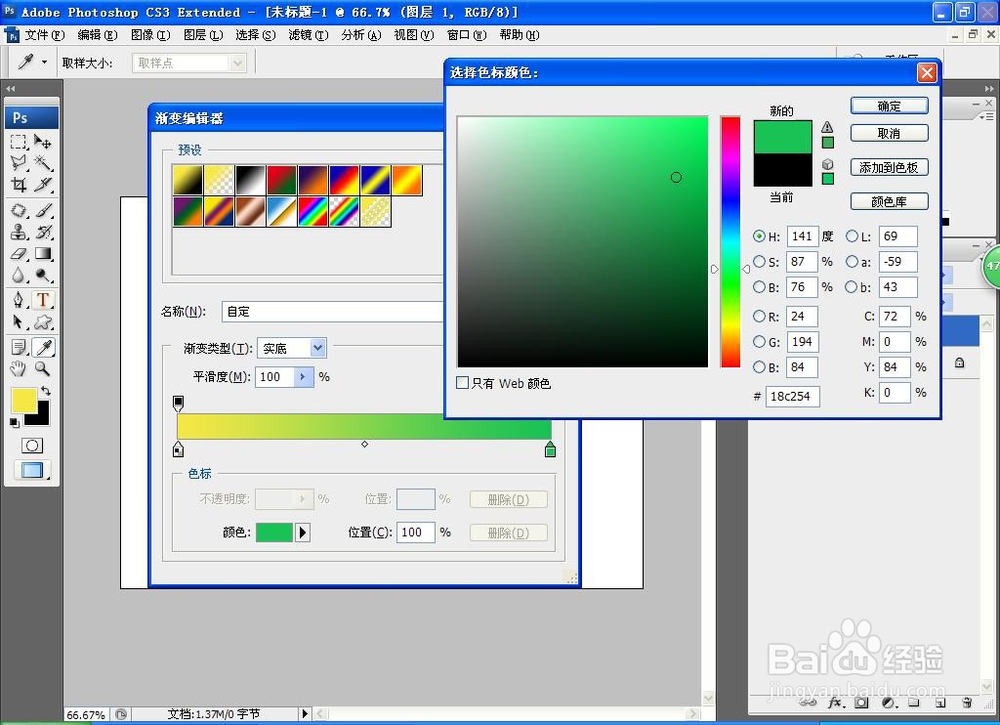
3、再次按crl键点选选区,选择渐变色,从左到右为黄色到深绿色的渐变填充,这样图形中的色彩感就更加鲜明了哦。
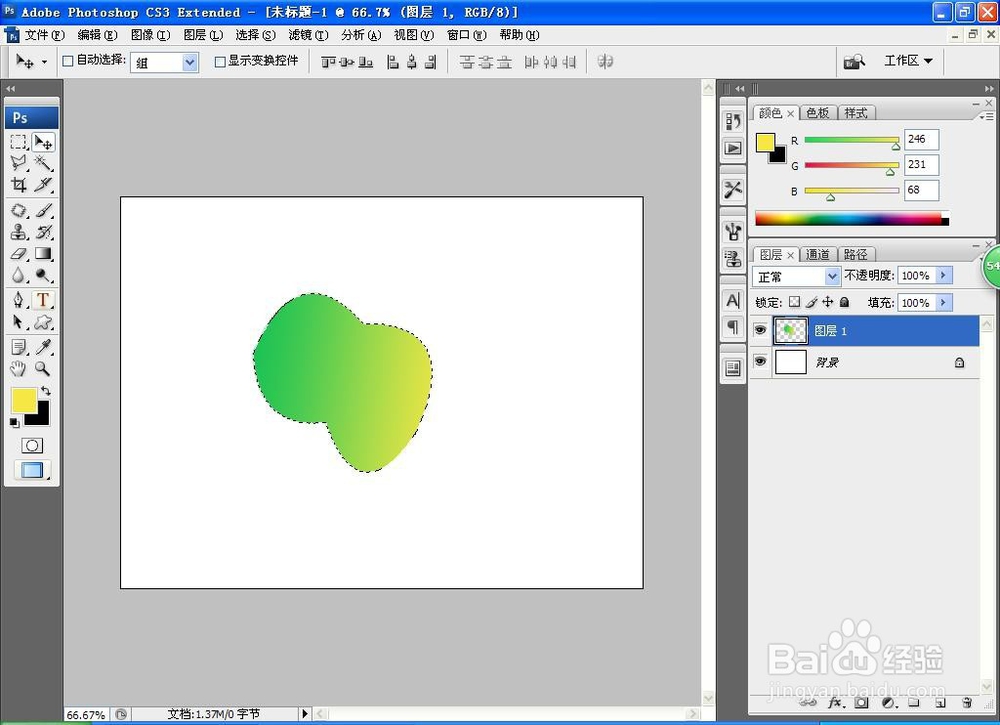
4、选择横排文字工具,输入字体,设置字体的颜色为白色,按crl+T将字体的字号放大,调整字号到最理想的位置,如图

5、选择移动工具,将其文字移动到最理想的形状图形中,同时点选图形载入选区,选择编辑,填充,描边,设置图片的描边颜色为白色,描边的像素为5像素,点击确定,如图

6、按下alt键再次复制图层,按下crl+T快捷键实现自由变换,选择旋转工具,移动到最理想的图形下方,如图
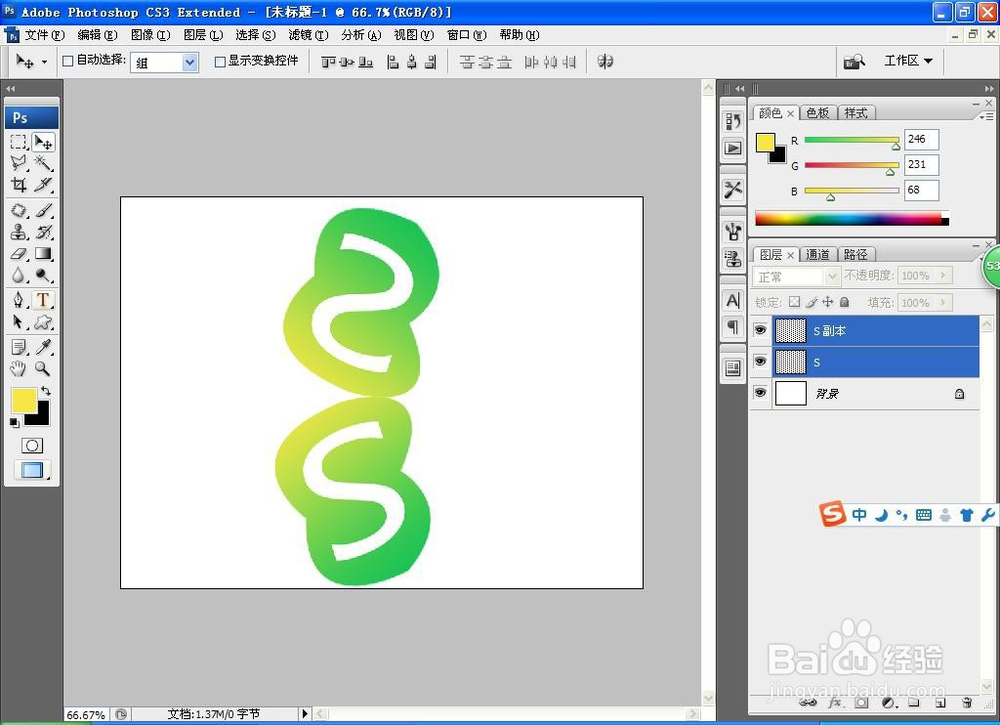
7、将其图片的图层,鼠标右键,选择垂直翻转,然后设置其中的不透明度为33%,点击确定,如图
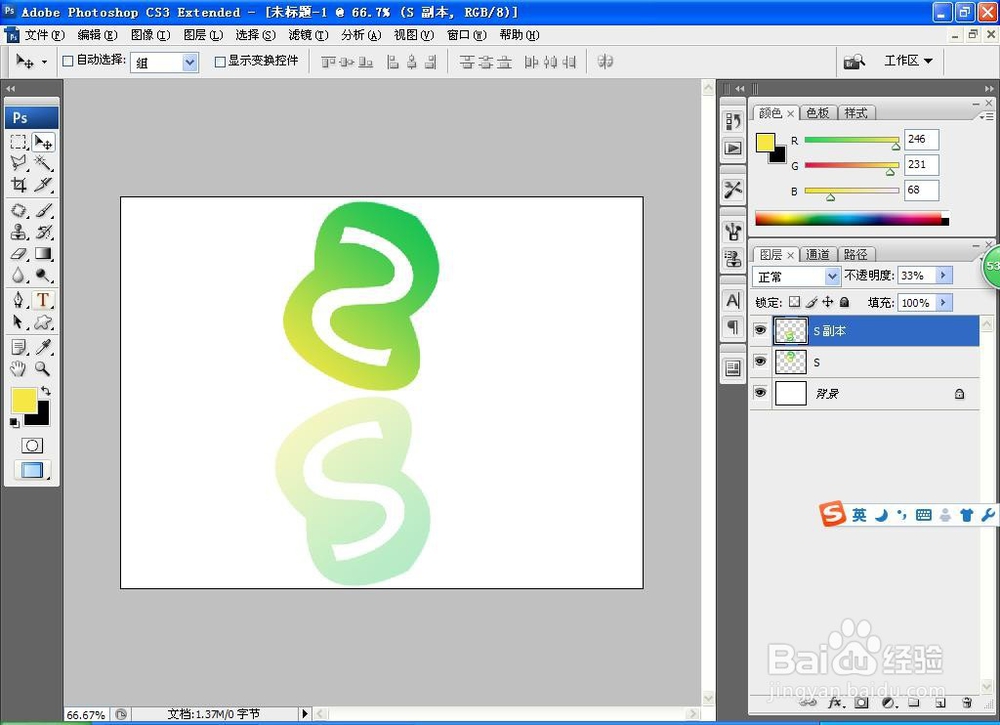
8、选中背景图层,选择渐变工具,设置渐变颜色从左到右为黑色到白色的渐变填充,渐变方向为从上到下的渐变效果。

9、然后按alt键复制多个图标图层,合并图层,自由变换缩小图片,再次复制图片,将其中的图片不断移动做调整,背景的图标就会变得更加鲜明了哦。
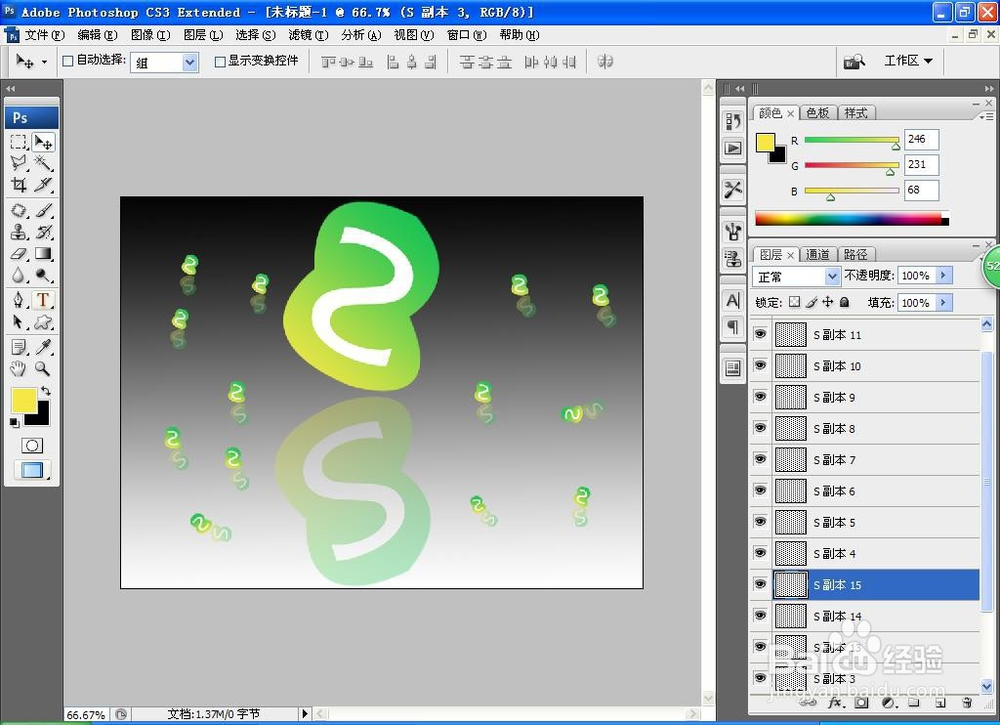
声明:本网站引用、摘录或转载内容仅供网站访问者交流或参考,不代表本站立场,如存在版权或非法内容,请联系站长删除,联系邮箱:site.kefu@qq.com。
阅读量:89
阅读量:134
阅读量:141
阅读量:154
阅读量:77